Illustrator CC 2020是比较常用的一款矢量图形设计软件,简称AI CC 2020,新增华丽的排版功能、全局编辑、自定义工具栏、演示和修剪预览等功能,大大提高软件的实用性,在印刷、web、交互、视频和设计插图方面比较常用,Illustrator CC 2020支持32位和64位操作系统,需要的朋友可以来本站下载!

Illustrator CC 2020新功能
1、任何规模的标志性作品
获得将简单的形状和颜色变成复杂的徽标,图标和图形所需的所有绘图工具。Illustrator艺术品是基于矢量的软件,因此它可以按比例缩小到移动屏幕,并扩大到广告牌大小,并且始终看起来清晰美观。
2、华丽的排版说明了一切
将公司名称添加到徽标中,创建传单,或使用最好的字体工具模拟网站设计。添加效果,管理样式以及编辑单个字符以创建印刷设计,以完美表达您的信息。
3、Adobe Illustrator 2020序列号各地引起关注
创建徒手绘制的图纸,或对导入的照片进行描边和重新着色,以将其转变为艺术品。在任何地方使用插图,包括印刷品,演示文稿,网站,博客和社交媒体。
4、专业电源是标准配置
借助快速,响应迅速的性能和精密工具,可以轻松地专注于设计而不是过程。在文档中重复使用矢量图形。与其他Creative Cloud应用程序(例如Photoshop,InDesign,XD和Premiere Pro)无缝协作。Illustrator可以轻松地将图稿添加到设计,视频等中。
5、自由形状渐变
轻松创建丰富的色彩混合,使您的对象和艺术品具有更自然的外观和感觉。
6、全局编辑
通过一次修改多个画板上的重复文本或对象来节省时间。
7、可自定义的工具栏
添加或删除工具,以便仅拥有所需的工具,并按照最适合您的方式对它们进行分组。
8、演示和修剪预览
将画板变成幻灯片,您可以轻松地投影和共享,并查看带有出血的文档在修剪掉边缘后的外观。
软件特色
1、精彩的插画
借助这款行业标准的矢量图形软件,您可以制作适用于印刷、Web、视频和移动设备的徽标、图标、绘图、版式和插图。
2、Illustrator 无处不在
数以百万计的设计人员和艺术家使用 Illustrator CC 创作各类内容,从 Web 图标到产品包装,再到书籍插图和广告牌。
3、任何尺寸具有时代代表性的作品
获取将简单的形状和颜色转换为意蕴深长的徽标、图标和图形所需的所有绘图工具。Illustrator 图稿基于矢量,因此它既可以缩小到移动设备屏幕大小,也可以放大到广告牌大小 - 但不管怎样,都看起来清晰明快。
4、华丽的版式足以证明
运用行业专业的文字处理工具,将公司名称纳入徽标之中、创建传单或为网站设计建模。通过添加效果、管理样式和编辑单个字符,创建能够完美地表达您的意旨的版式设计。
5、无论何处,皆引人注目
创建手绘图,或描摹导入的照片并重新为其上色,将其转换为艺术作品。在任何内容中使用您的插图,包括印刷件、演示文稿、网站、博客和社交媒体。
AI CC 2020使用教程
一、新建文档
1、设置面板的各项参数
双击面板工具,会弹出“画板选项”窗口。画板就是最终会被输出的地方。
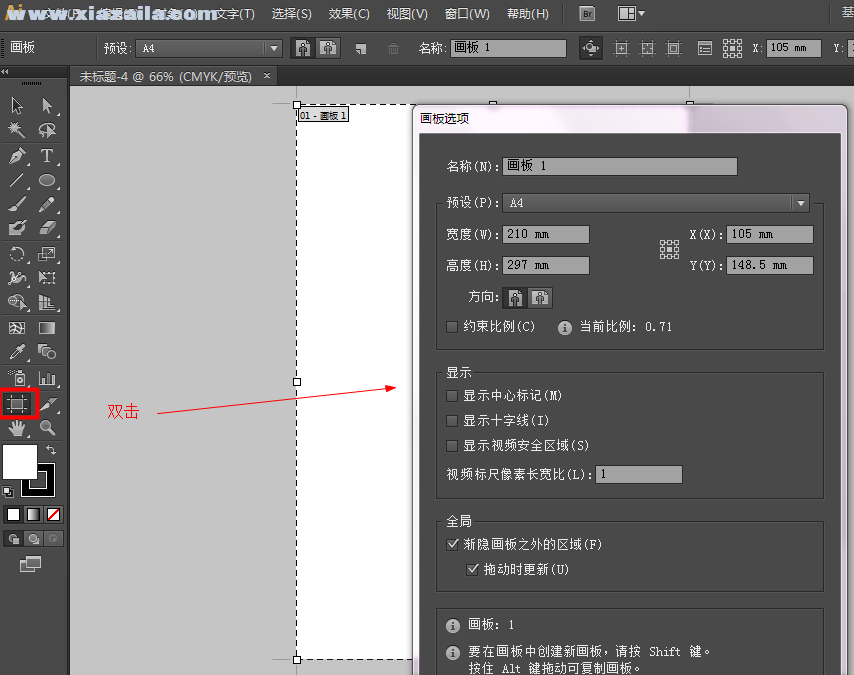
2、文档设置
文档设置好了以后,可以修改,在文件——》文档设置中打开修改。
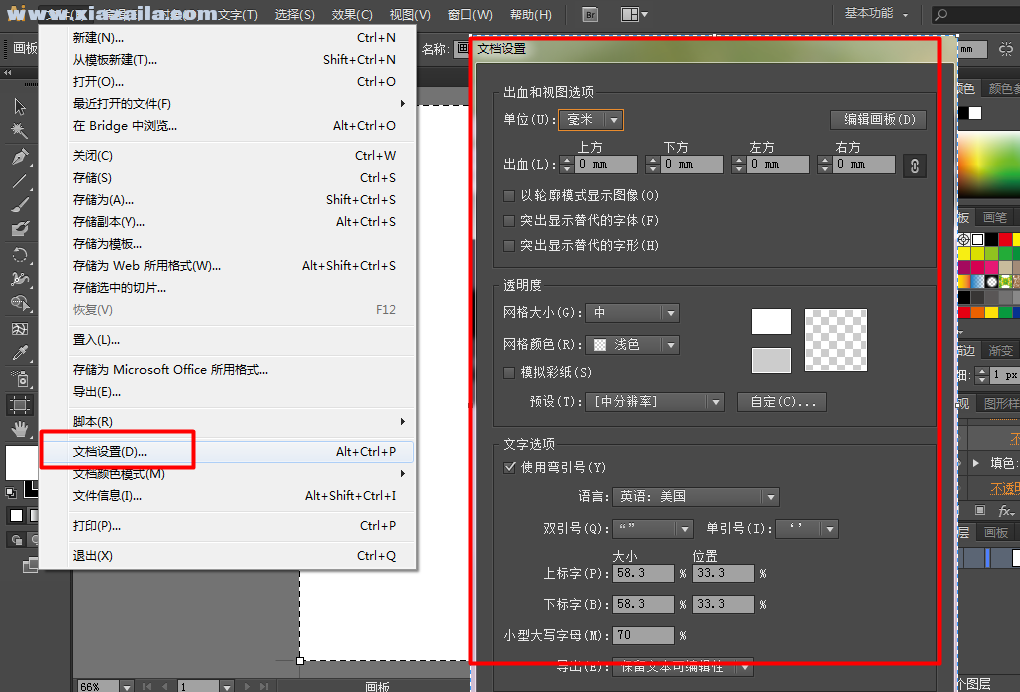
二、界面设置
1、用户界面
编辑——》首选项——》用户界面。
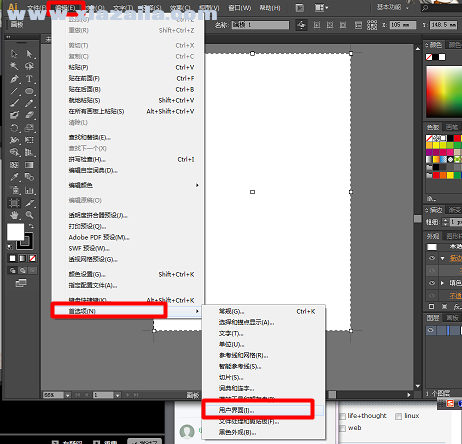
2、双击缩放
双击一个面板会在“合并”——“简略版”——“最大化”三种面板间切换。

3、保存工作区
如果下次打开面板还想使用目前的工作环境,点“新建工作区”。取名“xxx”,下次就可以切换到这个工作区了。
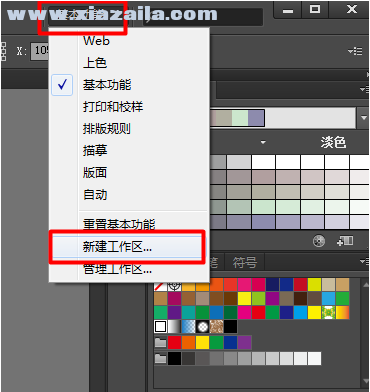
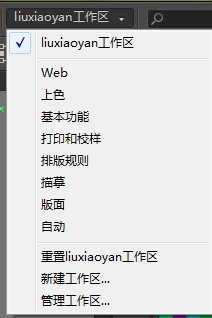
常见问题
Adobe Illustrator已激活,安装还是提示错误16怎么解决?
出现上面提示错误:16,主要是兼容模式和权限问题。找到程序图标,单击右键,选择“属性”,弹出如下对话框,切换到兼容性选项卡,勾选“以兼容模式运行这个程序”,并勾选“以管理员身份运行此程序”即可。
AI如何旋转画布?
Adobe Illustratorai界面右边有个画板选项,点下拉小三角,会出现下拉菜单,里面有个画板选项;点击方向,就可以随意调整了。

AI如何实现透明渐变?
1、有色到透明的渐变,可在渐变面板里选中一个滑块,下面会有一个不透明度选项,将不透明度的数值改成想要的数值就可以了。
2、渐变图形整体透明,选中渐变图形,在透明度面板里修改不透明度数值。
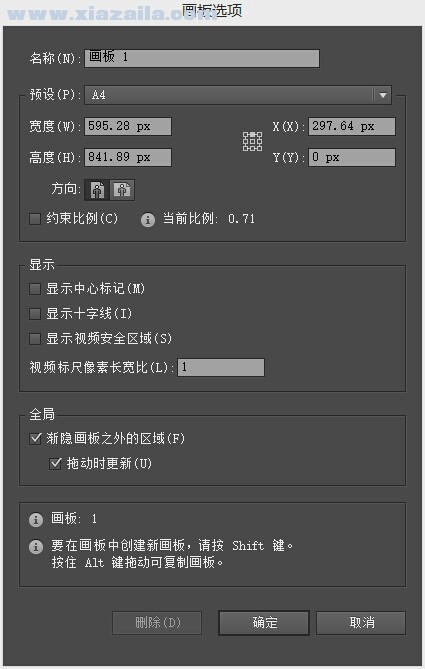
更新日志
1、支持可视化字体浏览
2、支持OpenType可变字体
3、可自定义的工具栏
4、可缩放的用户界面
5、增强的“属性”面板
6、新增对亚洲脚本的支持
7、新增内容识别裁剪功能
8、可轻松访问Adobe Fonts
9、全新的混色功能,用户可创建更丰富、逼真的渐变
10、更轻松地整理画板,一次选择多个画板,然后单击一下即可自动将其对齐和整理





软件评论 您的评论需要经过审核才能显示
网友评论